加快Win8系统运行速度的技巧
- 时间:2015年04月02日 08:55:56 来源:魔法猪系统重装大师官网 人气:16848
系统超快的开机启动速度一直都是Windows8系统的一个标志,是Windows8系统的一个成就,虽然开机速度快了,但是系统的运行速度还是那么一般般,如何才能让Win8系统运行速度也能像开机速度那样快呢?
加快Win8系统运行速度的小技巧:
1、在桌面找到“计算机”图标并右键选择“属性”,在弹出的对话框中找到“高级系统设置”并点击。

2、单击性能栏中的“设置”按钮。
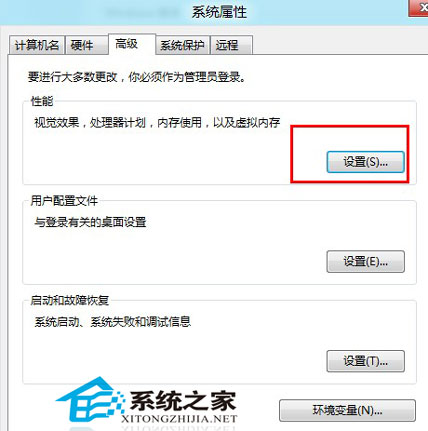
3、选择“调整为最佳性能”,应用,确定或是自定义,然后自定义去除想去掉的效果(下面有详细解释)
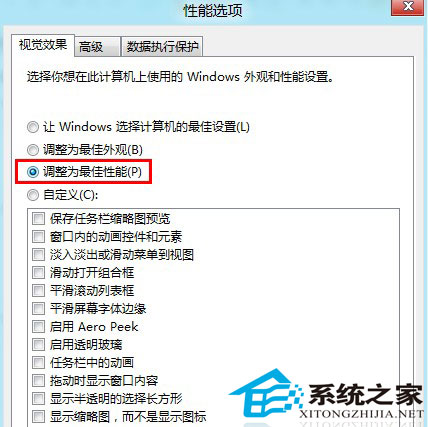
1)保存任务栏预缩略图览
在鼠标指向任务栏的程序时,弹出的小框框中的图片预览。
2)窗口内的动画控件和元素
在每个窗口的控件按钮再按下该按钮时会有动画效果。比如:计算机窗口上有组织、系统属性、卸载和更改程序。。。等按钮,再按下时会有效果。
3)淡入淡出或滑动菜单到视图
比如右键菜单会淡入,而不是一下子就显示完成
4)滑动打开组合框
组合框的下拉菜单在显示时滑动进入视图,而不是立即完全绘制在视图中
5)平滑滚动列表框
在某一级菜单了子菜单,弹出这个子菜单会有效果
6)平滑屏幕字体边缘
和ClearType字体有关,开启这个字体后在开启这个效果,可以让屏幕字体更方便阅读
7)启用Areo Peek将鼠标放在右下角无需点击就能查看桌面,(其他窗口变透明)
8)启用透明玻璃
当明窗口有透明效果,通过当前窗口边缘可以看到后一程序或是桌面情况
9)任务栏中的动画
就是在对任务栏进行操作时的效果
10)拖动时显示窗口内容
在进行文件拖动命令时,被拖动对象上会显示一个“图标”里面有关于拖动对象的说明
11)显示半透明的选择长方形
在计算机窗口中,选择文件时,还没有单击某个文件时,鼠标下面已经有对这个文件的选择长方形,可以方便用户选择文件
12)显示缩略图而不是显示图标
不打开文件夹,也可以知道文件夹中有没有文件,如果关掉了,不打开就不知道里面有什么
13)在窗口下显示阴影
在启用Areo效果后,窗口下面会有阴影。便于计算机美观
14)在再单击后淡出菜单
在对菜单中的命令进行操作之后,淡出菜单(一种效果)
15)在视图中淡入淡出或滑动工具条提示。
在对文件操作时,可以淡入淡出而且在改变工具栏位置时会有提示效果
16)在鼠标指针下显示阴影
在鼠标指针下面显示阴影
17)在桌面上为图标标签使用阴影
在桌面上为图标显示阴影(效果-美观、便于阅读)
18)在最大化、最小化时动态显示窗口
在按下最大化、最小化时,会有一个动画来展示最大化、最小化。
其中:第1,2,3,4,5,7,9,11,14,15,18明显为动画效果,可以关闭。
4、点击确定后结束设置,此设置可即时生效,无需重新启动计算机。
其实采取系统优化的方法来提升系统运行速度的方法有很多种,但是上述的方法可以说是众多方法中比较简单,操作起来也方便的一种,用户可以值得一试。
加快,Win8,系统,运行,速度,的,技巧,系统,超,








